メッセージ一括送信
2021/06/23
目次
- Q1. LINERからメッセージ送信すると、お客様側のトーク一覧では(メッセージを開いていない状態)本文ではなく「お知らせがあります」と表示されます。こちら任意のテキストに変更することは可能でしょうか?
- Q2. 一度の配信設定で複数のリストビューの選択は可能でしょうか?
- Q3. メッセージ一括送信にてスケジュール設定をした際にリストビューを動的リストとして配信することは可能でしょうか?
- Q4. キャンペーンメンバーにメッセージを一括送信できますか?
- Q5. メッセージ一括送信で配信スケジュール設定したのですが、 履歴の確認・編集は可能でしょうか?
- Q6.LINE/SMSの一斉配信が可能なユーザーを抽出できる条件はなんですか?
- Q7. エラーが表示されメッセージ送信ができなくなってしまいました
- Q8. テンプレートに日付/時間項目を差し込んでメッセージ送信すると、正常な値が反映されません
- Q9. 一括送信を行った内容をチャットコンソールや1:1チャットに反映させたい
- Q10. 一括送信の送信結果を確認したい
Q1. LINERからメッセージ送信すると、お客様側のトーク一覧では(メッセージを開いていない状態)本文ではなく「お知らせがあります」と表示されます。こちら任意のテキストに変更することは可能でしょうか?
A. 「ボタン」、「確認」、「カルーセル」、「画像カルーセル」などのテンプレートがあるメッセージを
送信される際は 「お知らせがあります」の文字が表示される仕様となります。
また、「イメージマップ」の場合は、任意のテキストを設定することが可能です。
詳細に追記ましては、「イメージマップ」をご参照ください。
Q2. 一度の配信設定で複数のリストビューの選択は可能でしょうか?
A. 現在はできない仕様となっております。
Q3. メッセージ一括送信にてスケジュール設定をした際にリストビューを動的リストとして配信することは可能でしょうか?
A. リストビューでの宛先選択時に、「配信時リスト更新」へチェックを入れていただくことで、メッセージ送信時の動的リストに対してメッセージを送信することができます。
また、「配信時リスト更新」へチェックを入れない場合は、配信スケジュール設定時のリストビューに対してメッセージが送信されるため、自動で更新されません。

Q4. キャンペーンメンバーにメッセージを一括送信できますか?
A. キャンペーンメンバーに送信することが可能です。
詳細につきましては、「[メッセージ配信]キャンペーンメンバーへの送信について」をご参照ください。
Q5. メッセージ一括送信で配信スケジュール設定したのですが、
履歴の確認・編集は可能でしょうか?
A. [LINER管理]‐[ジョブ設定]-[ジョブ一覧]から、配信スケジュールの一覧を確認することが可能です。
また、一括送信の設定後こちらの画面での設定変更が不可となっております。一度「ジョブ一覧」から
該当の配信を削除し、再度作成していただくようお願いいたします。
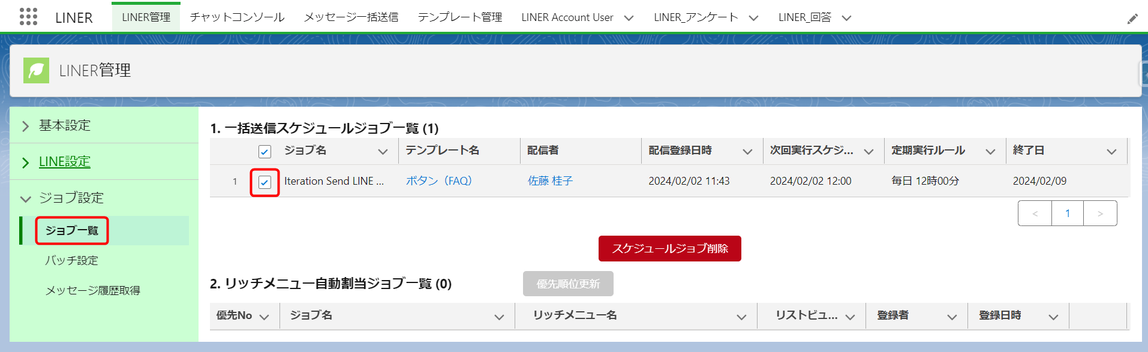
Q6.LINE/SMSの一斉配信が可能なユーザーを抽出できる条件はなんですか?
A.下記条件にて絞り込むことが可能です。
【LINE】
| 項目 | 演算子 | 値 | 概要 |
| Line app user id | 次の値と一致しない | ※空白 | お友だち登録をしている場合こちらに値が入ります。 |
| Is Following | 次の値と一致する | TRUE | LINE公式アカウントをブロックしている場合、 Falseになります。 |
【SMS】
| 項目 | 演算子 | 値 | 概要 |
| SMSSendPhoneNo__c | 次の文字列と一致しない | ※空白 | こちらの項目にて電話番号が変換されていれば 配信が可能です。 |
Q7. エラーが表示されメッセージ送信ができなくなってしまいました
A. LINE公式アカウントのメッセージ配信上限数をご確認ください。
配信上限に達した場合、下記のように「Not Delivered」エラーが発生する可能性がございます。
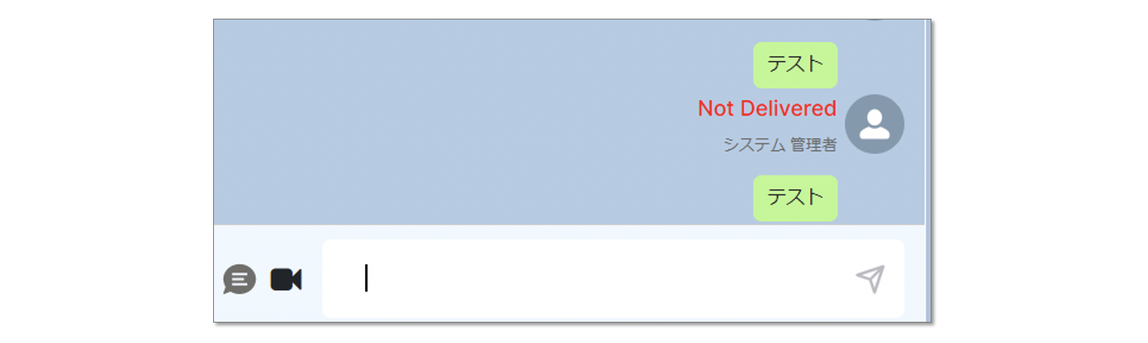

(ご参考)料金プラン - LINE for Business
メッセージ利用状況は[LINE Official Account Manager]‐[設定]‐[利用と請求]-[ダッシュボード]より確認可能です。
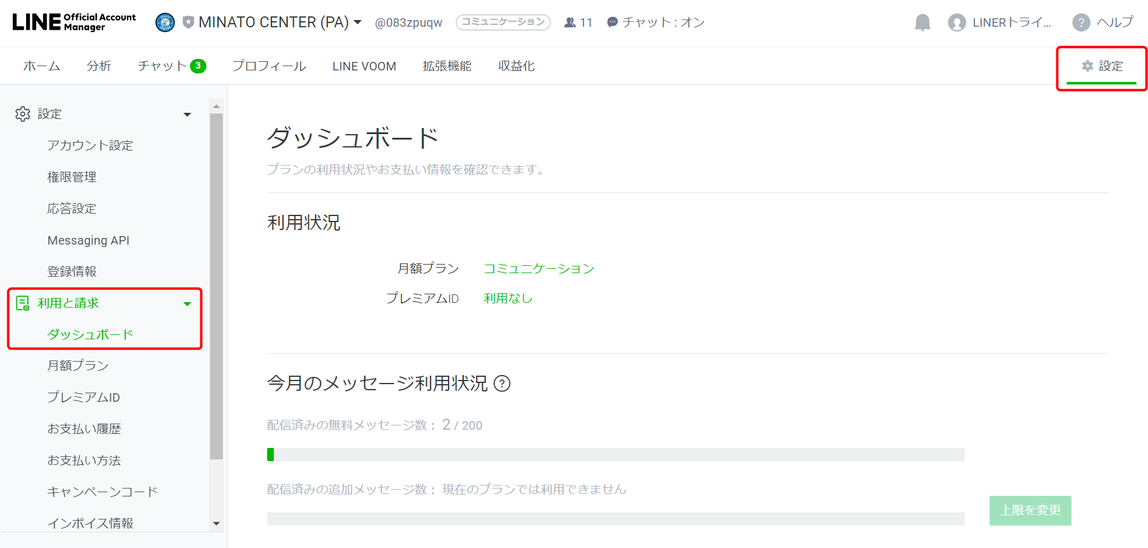
Q8. テンプレートに日付/時間項目を差し込んでメッセージ送信すると、正常な値が反映されません
A. Salesforceのオブジェクトで持っている日付/時間項目を テンプレートにそのまま差し込んだ場合、
メッセージ送信時に、下記キャプチャのように9時間差の日時が表示されてしまいます。

A.数式項目を作成し、テンプレートに差し込む事で、
メッセージ送信時に正常な日時が表示されます。
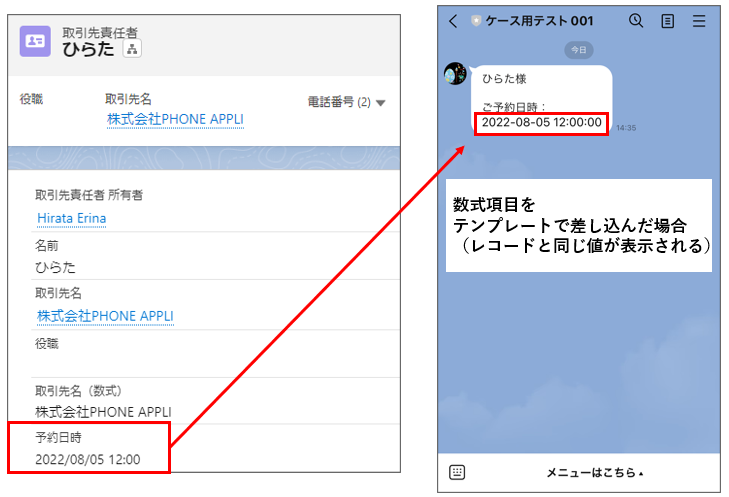
【設定手順】
1.送信先オブジェクトに設定しているオブジェクトに数式項目を作成します。
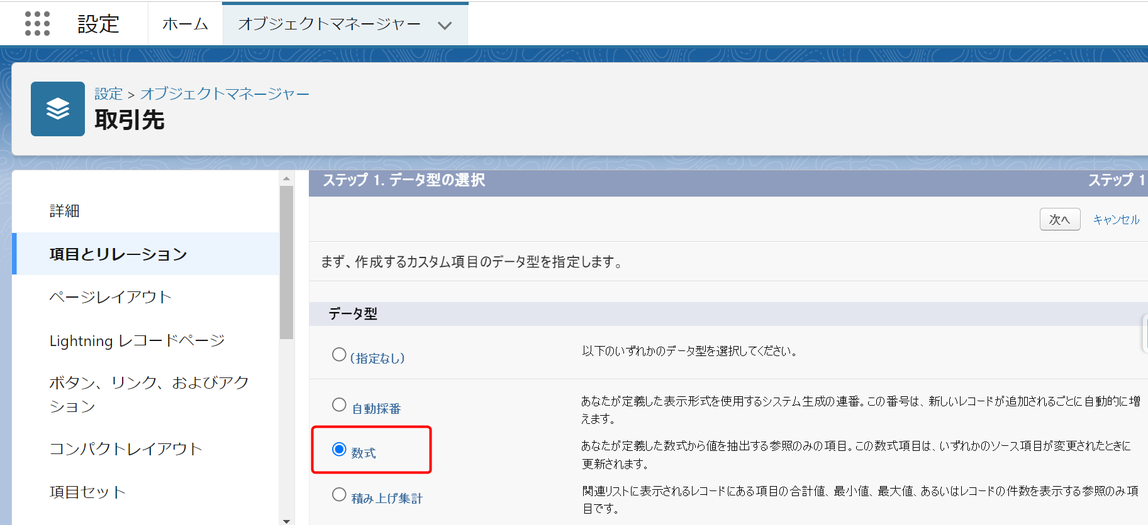
2.数式の戻り値のデータ型は「日付/時間」を選択します。
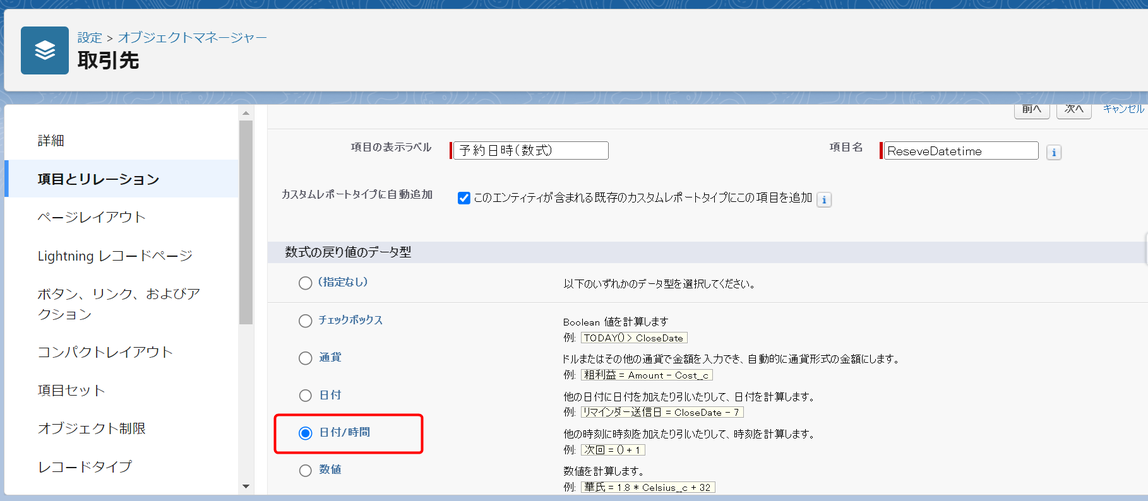
3. 数式を入力し、項目を保存してください。
数式:〇〇〇〇 + (9/24)
※〇〇〇〇の部分には、元の日付/時間項目のAPI名を入力してください。
例)ReserveDatetime__c + (9/24)
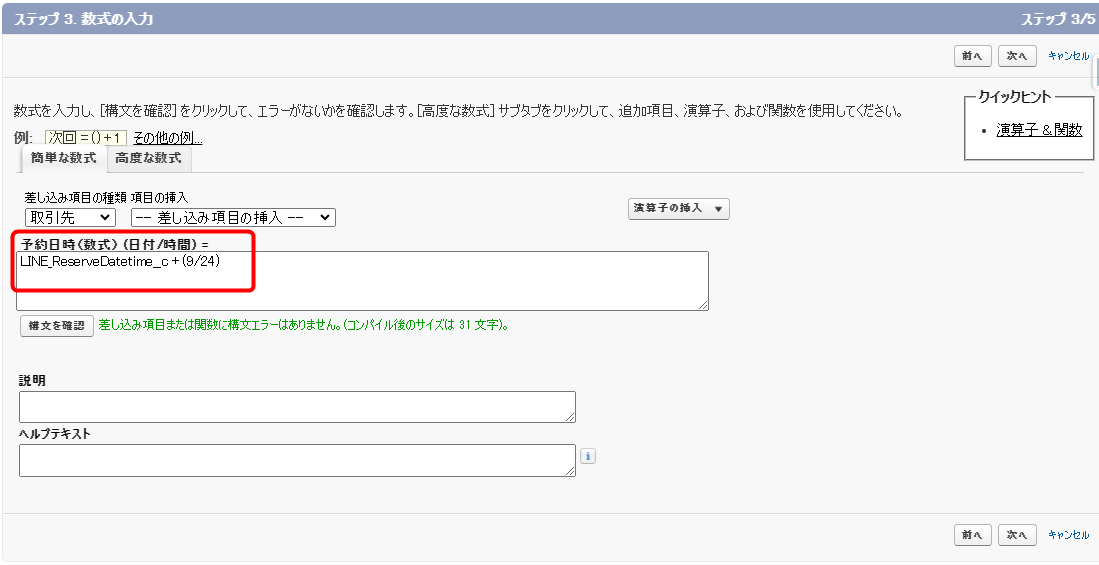
4.作成した数式項目をテンプレートに差し込みます。
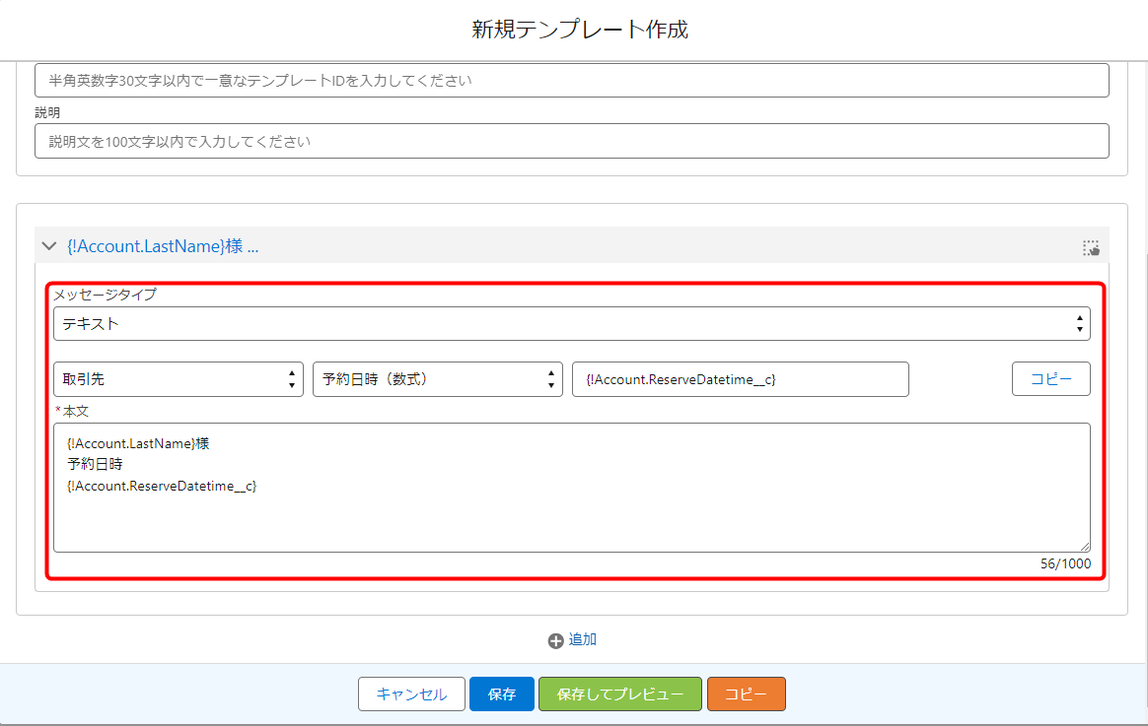
5.メッセージ送信のテストを行い、正常な日時が反映されている事が確認できましたら完了です。

Q9. 一括送信を行った内容をチャットコンソールや1:1チャットに反映させたい
A. 一括送信した際のメッセージ履歴は、チャットコンソール、1:1チャットにてリアルタイムで反映されませんが、
リロード(ページを更新)することでメッセージ履歴が反映されます。
Q10. 一括送信の送信結果を確認したい
A. 一括送信の送信結果は、一括送信を行ったSalesforceユーザーのメールアドレス宛に届きます。
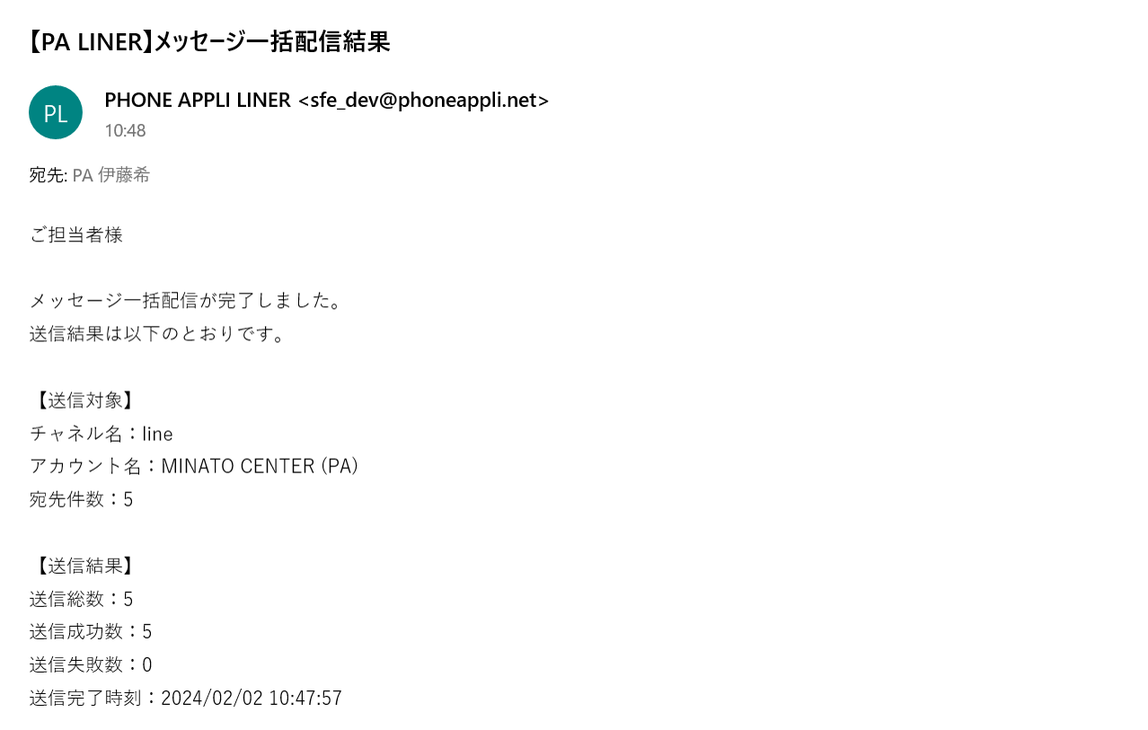
この記事は役に立ちましたか?
0人が役立ったと言っています
ご協力ありがとうございます。
